
Автор
Опубликовано:
- Многие пользователи спрашивали на нескольких форумах о режиме планшета в Windows 11. Вот все ответы, которые вам нужны.
- Windows 11 поддерживает режим планшета, но обратите внимание, что он не позволяет пользователям вручную включать / отключать его.
- Кроме того, режим одинаково хорошо работает как на планшетах, так и на ноутбуках 2-в-1.
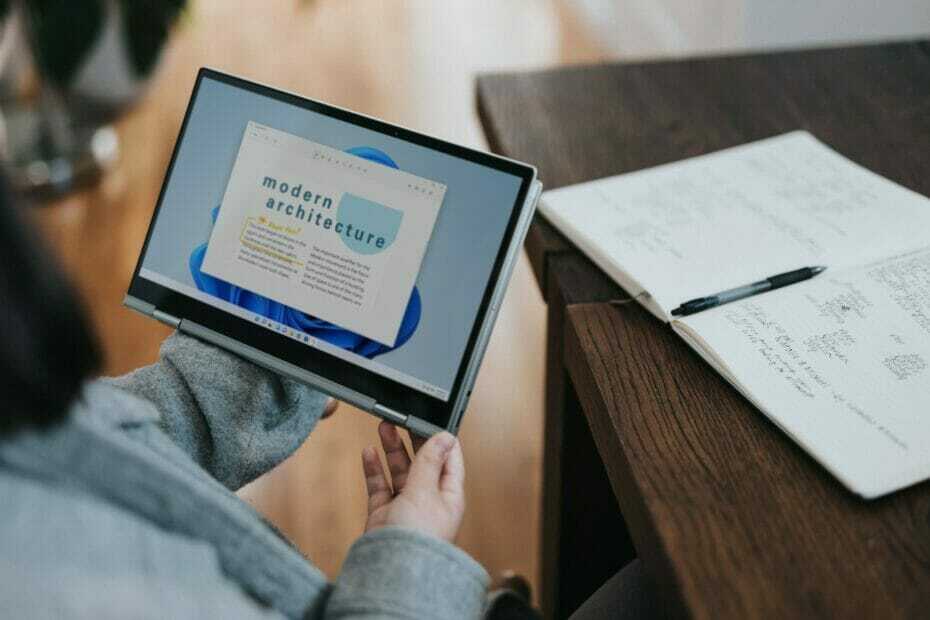
ИксУСТАНОВИТЕ, НАЖМИТЕ СКАЧАТЬ ФАЙЛ
Это программное обеспечение исправит распространенные компьютерные ошибки, защитит вас от потери файлов, вредоносных программ, сбоев оборудования и оптимизирует ваш компьютер для достижения максимальной производительности. Исправьте проблемы с ПК и удалите вирусы прямо сейчас, выполнив 3 простых шага:
- Скачать Restoro PC Repair Tool который поставляется с запатентованными технологиями (имеется патент здесь).
- Нажмите Начать сканирование чтобы найти проблемы Windows, которые могут вызывать проблемы с ПК.
- Нажмите Починить все для устранения проблем, влияющих на безопасность и производительность вашего компьютера
- Restoro был загружен 0 читатели в этом месяце.
Мы использовали режим планшета на предыдущих итерациях от Microsoft, но когда дело дошло до Windows 11, вокруг него было много неуверенности и недостатка информации. Итак, мы решили посвятить статью режиму планшета в Windows 11 и всей соответствующей информации по нему.
Вы можете использовать этот режим на ноутбуке 2-в-1 или Планшет, совместимый с Windows 11. Это серьезное обновление по сравнению с Windows 10, предлагающее относительно более простой и быстрый интерфейс, а также возможность автоматического переключения режимов.
Однако многие пользователи сталкивались с проблемами при включении режима планшета в Windows 11 или его отключении впоследствии.
Поскольку ОС все еще находится на ранней стадии, а в режиме внесены некоторые серьезные изменения, можно было ожидать путаницы вокруг нее. Просмотрите следующие разделы, чтобы узнать все о режиме планшета.
Как включить режим планшета в Windows 11?
Хотя в Windows 10 была встроенная опция для включения режима планшета, в последней версии она отсутствует. Однако это никоим образом не означает, что Microsoft прекратила поддержку этой функции в Windows 11.
Этот режим по-прежнему работает в Windows 11. Единственное изменение заключается в том, что ОС автоматически определяет наличие сенсорного дисплея и правильные настройки по порядку.
Для ноутбуков 2-в-1, хотя функция сенсорного экрана отлично работает при нормальном использовании, полный поворот экрана назад включает режим планшета. Вот как вам нужно расположить ноутбук, чтобы режим включился и появились необходимые изменения.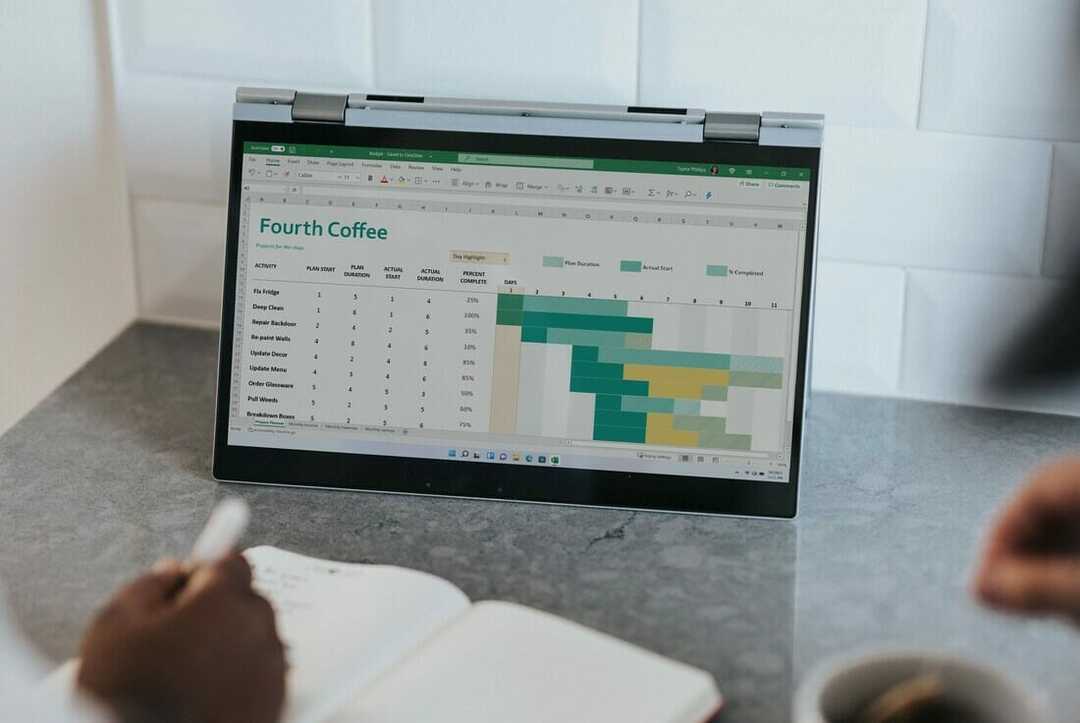
Но как определить, включен ли режим планшета? Просто посмотрите на значки панели задач, и как только они немного разойдутся, Windows переключила режимы.
Для планшетов с присоединенной клавиатурой режим включается, как только клавиатура отсоединяется. Просто, не правда ли?
Прошли те времена, когда вам приходилось вручную включать режим планшета, и последняя итерация автоматически переключалась между ними. Windows 11, без сомнения, произвела революцию в способах использования устройства.
Как отключить режим планшета в Windows 11?
Если отменить ранее внесенные изменения, режим планшета будет отключен. Для ноутбуков 2-в-1 просто поверните экран обратно в исходное или оптимальное положение, и изменения, которые вы заметили ранее, сразу же исчезнут.
Для планшетов повторно подключите внешнюю клавиатуру, чтобы отключить режим.
Если вы застряли в режиме планшета и не можете его отключить (об ошибке сообщили несколько пользователей), вот наше специальное руководство, в котором перечислены методы решения проблемы зависания в режиме планшета.
Какие новые функции в режиме планшета?
В режиме планшета Windows 11 не так много новых функций. Но с полным обновлением пользовательского интерфейса он действительно выглядит освежающим.
Новое меню «Пуск» работает без проблем в режиме планшета. Клавиши на экранной виртуальной клавиатуре оптимально расположены для обеспечения легкого касания, что обеспечивает удобство использования.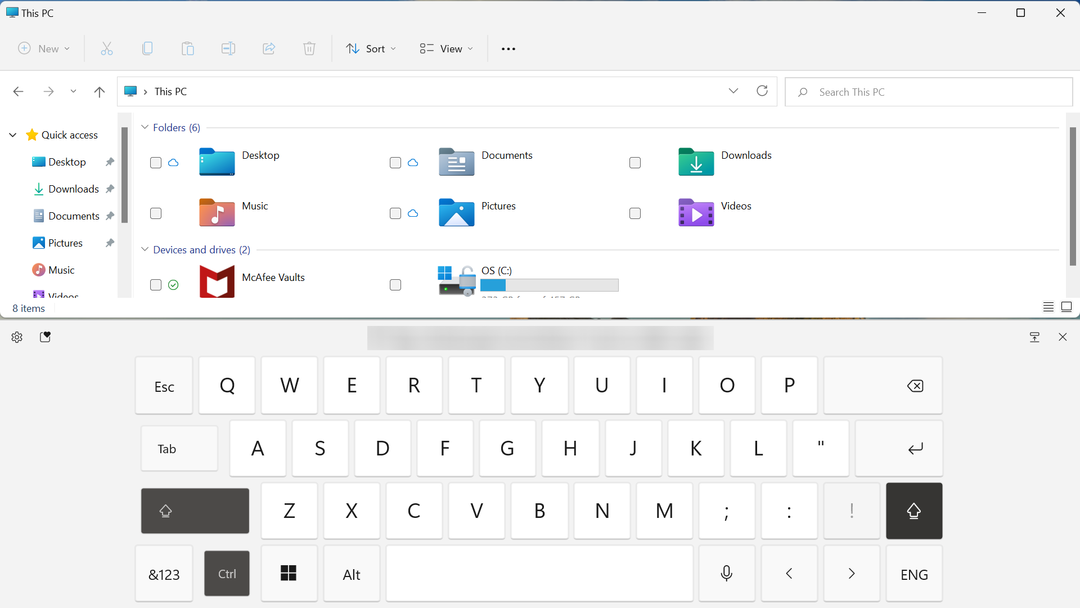
В функция макета привязки в Windows 11, доступный как в обычном режиме, так и в режиме планшета, помогает вам работать одновременно с несколькими приложениями, размещая их соответствующим образом на экране.
Так же Жесты Windows 11 которые вы использовали на тачпаде, работают в этом режиме точно так же. При необходимости коснитесь экрана или проведите по нему пальцем для достижения желаемого результата.
Как принудительно включить режим планшета в Windows 11?
Отсоединение клавиатуры или поворот экрана от клавиатуры приведет к включению режима планшета. В настоящее время это единственные способы включить режим в Windows 11.
В случае, если в последующих обновлениях будут какие-то изменения, мы обновим статью. Добавьте страницу в закладки, чтобы быстро найти ее в следующий раз.
Вот и все, что есть в режиме планшета в Windows 11. Вы намного больше познакомитесь и освоитесь после того, как воспользуетесь им в течение некоторого времени.
Если вы часто переключались в режим планшета в Windows 10, мы рекомендуем попробовать его на последней версии ОС.
Если у вас возникли проблемы с режимом планшета на последней версии, откатиться на Windows 10. Затем вам следует подождать, пока функция будет правильно интегрирована и все известные ошибки будут устранены, прежде чем делая апгрейд все сначала.
Расскажите нам о своем опыте использования режима планшета в Windows 11 и о том, лучше ли он по сравнению с предыдущей версией ОС, в разделе комментариев ниже.
- планшет
- Окна 11
Начать разговор



